1)ECLIPSEをインストールする
ECLIPSEの原本は英語版です。そのため、開発言語毎にまとめられたeclipse本体(日本語化済み)と幾つかのプラグイン群のセットのPleiades All in Oneをインストールします。http://mergedoc.sourceforge.jp/から以下の画面を表示させ、矢印で示した
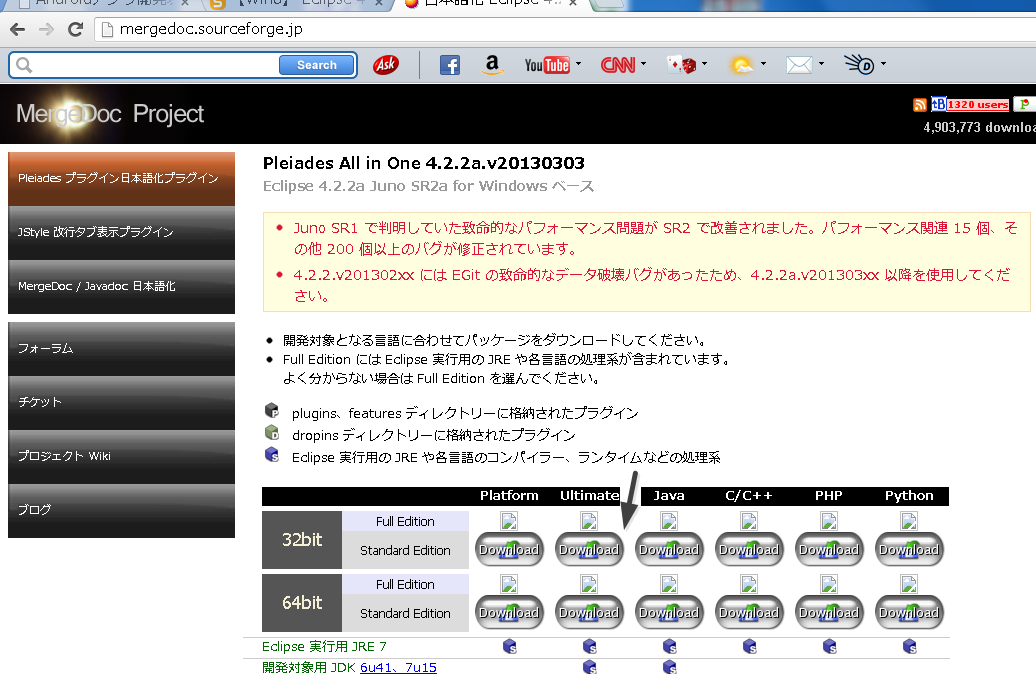
「Pleiades All in One4.2.2a.v20130303(Eclipse4.2.2a SR2a Juno for Windowsベース)」の32ビット、Standard Edition、Ultimateを指定してダウンロードします。圧縮ファイルPleiades-e4.2-ultimate-32bit_20130303.zipを解凍して、PleiadesフォルダをAndroidツールフォルダにコピーします。
2)JDK(Java SE Development kit 7 update 17開発キット)のインストール
Javaアプリのライブラリやコンパイラが同梱されている「JDK」をダウンロードしてインストールします。ダウンロードしたjdk-7u17-windows-i586.exeを実行します。2013-05-26追記、17は21に改訂されています。
3)SDKのインストール
Androidアプリのライブラリやエミュレータなどを同梱した「Android SDK」をダウンロードしてインストールします。android-sdk_r21.1-windows.zipを解凍して「android-sdk-windows」フォルダをPleiadesフォルダにコピーします。2013-05-26追記、21.1は22に改訂されています。
4)ADT Pluginのインストール
ECLIPSE.exeを起動してAndroid SDKの各ソフトを使えるようにする「ADT Plugin」をインストールします。ヘルプ-新規インストール-追加-作業対象に https://dl-ssl.google.com/android/eclipse/の後、OKと入力し追加、すべて選択、次へ、次へ、使用条件の条項に同意します、完了と指定します。操作の切れ目で多少の時間がかかります。
5)細部の設定
Android SDKマネージャーとAndroid仮想デバイス・マネージャーにて、デバッグする機種の設定などを行います。
以上でおおまかな環境が整います。不足の場合はその都度、追加が可能です。